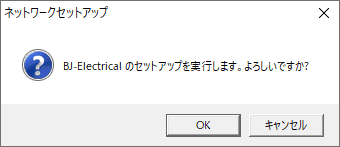ネットワークインストーラ作成方法
※本作業を行う前に、環境のバックアップを行うことを推奨いたします。
ライセンス形式の設定、環境設定の共有等の情報を設定された専用インストーラを作成します。
差分パッチがリリースされている場合は最新の差分パッチをインストール後に行ってください。
構成の一括書き出しは、インストール構成(差分パッチ含む)、ライセンス形式の設定、接続設定、場所の確認と一括変更の情報 等 を書き出します。
複数のPCにインストールする時合、同じ設定を行うことを省略することが可能です。
構成の一括書き出しの実行
1.スタートメニューの「A」-「Alfatech」からアルファテックランチャーを起動します。
2.左ペインで「管理ツール」を選択し、右ペインで「構成の一括書き出し」を選択し、[起動]をクリックします。
Windows 7の場合、スタートメニューから管理ツールに含まれる「構成の一括書き出し」を起動します。
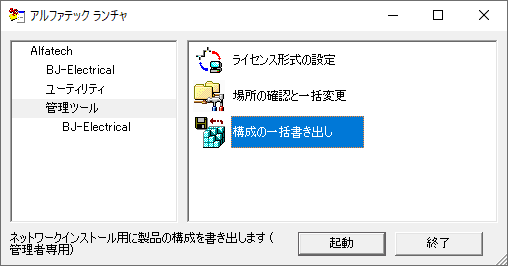
3.構成の一括書き出しダイアログが表示されます。
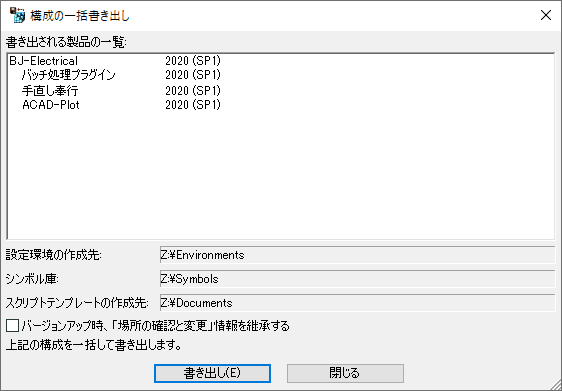
[書き出し] をクリックします。
4.確認のメッセージが表示されます。[OK]をクリックします。
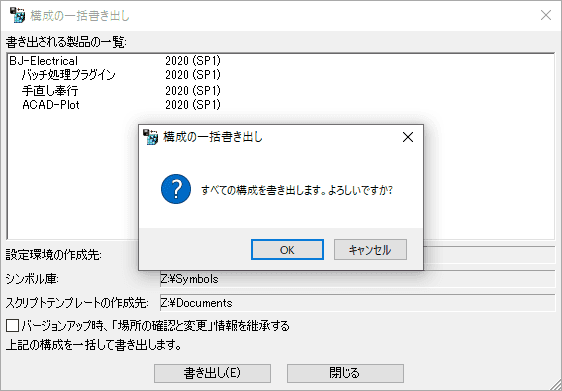
書き出し処理が始まります。
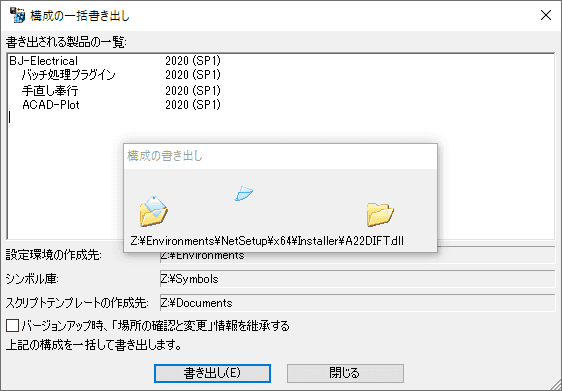
その他のクライアントPC には書き出したNetSetup_DENKI.exe を実行してインストールしてください。
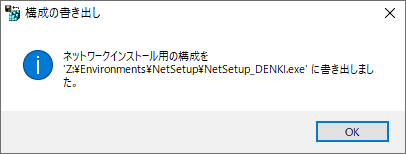
構成の一括書き出しを行った時点で製品にインストールされている差分パッチも書き出されます。
64bit 版を入れた PC からの書き出しは、 64bit 用のインストール情報のみを書き出します。
32bit 用も必要 な場合、 32bit 用の親機のインストール作業を行ってから「構成の一括書き出し」を再実行してください
NetSetup_DENKI インストール構成の確認
64bit BJ-Electrical で書き出し処理を行った後のフォルダ構成
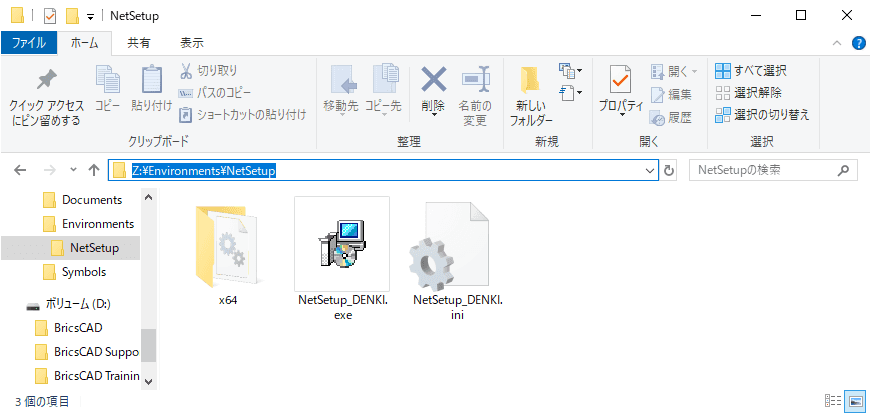
他PCにインストールする場合は「NetSetup_DENKI.exe」を実行します。
他PCでNetSetup_DENKI.exeを実行する前に、共有ドライブが作成されているかを確認してください。
共有ドライブ(本例ではZ:\)が作成されていない場合は、先に作成してください。
インストール構成は「NetSetup_DENKI.exe」と同じフォルダにある「NetSetup_DENKI.ini」に書き込まれます。
インストールされる差分パッチの情報を確認したい場合は、NetSetup_DENKI.ini の製品セクション[ServicePack] を
ご確認ください。
NetSetup_DENKI インストール構成の確認
使用中のアプリケーション、プログラムをすべて終了させてください。また、ウィルス チェック プログラムなどの常駐プログラムが稼働している場合は、
終了していただくことを推奨いたします。
他PCにインストールする場合は「NetSetup_DENKI.exe」を実行します。